Instalacija i brisanje mrežnog upravljačkog programa na sustavu Windows

- 980
- 73
- Brendan Anderson IV
Ako ste ponovno instalirali Windows ili samo kupili novo računalo bez OS -a, kada se pokušavate povezati s Internetom, nećete uspjeti - tu je obavijest o odsutnosti upravljačkog programa mrežnog adaptera. Ponekad postoji softver, ali kao rezultat pogreške u sustavu prestaje raditi.

Da biste sve instalirali i konfigurirali drugo računalo spojeno na Internet, te bljeskalica/vanjski tvrdi disk ili bilo koji drugi uklonjivi medij.
Gdje preuzeti i kako instalirati softver za mrežni adapter
Obično je skup diskova s upravljačkim programima pričvršćen na novo računalo - Provjerite, možda ste zaboravili instalirati potrebne. Ponekad se pojave obloge: pogon ne opaža prijevoznik ili je vozač već uspio postati zastario. Ne žurite posjetiti sumnjive web stranice u nadi da ćete tamo preuzeti vozače - tako da je sve instalirano i zarađeno pravilno, morate odabrati pouzdane izvore.
Web mjesto proizvođača materijala
Budući da je zadatak bilo kojeg vozača posredovanje između opreme i matične ploče, preporučljivo je početi tražiti potonje s web stranice proizvođača.
Da biste saznali ime tvrtke i potrebne karakteristike, napravite sljedeće:
- Upišite "pretraživanje": "naredbeno stalak" i kliknite njegovu ikonu s desnom gumbom da biste odabrali Run kao administrator.
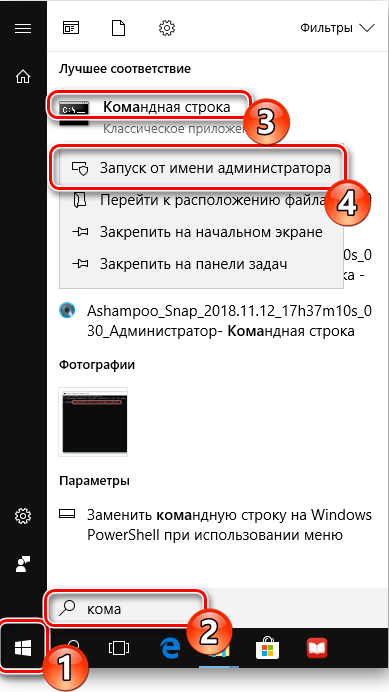
- U crnom polju unesite: "WMIC BASEB GET MANAUFACTURUR" (bez navodnika) i pritisnite "Inter" - Vidjet ćete naziv branda.
- Sada unesite: "WMIC BASEBABE GET proizvod" (bez navodnika) - a pojavit će se digitalni model modela.
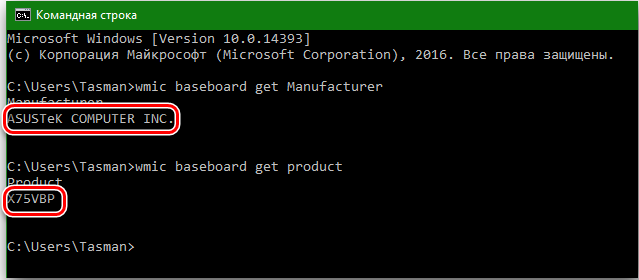
Sada možete otići na web mjesto proizvođača i, kako ne biste mogli u pretraživanju, gurnite broj modela u liniju pretraživanja, koji je na bilo kojem resursu koji sadrži kataloge proizvoda. Otvorite odjeljak na varijaciji glavne ploče i pritisnite gumb za podršku.

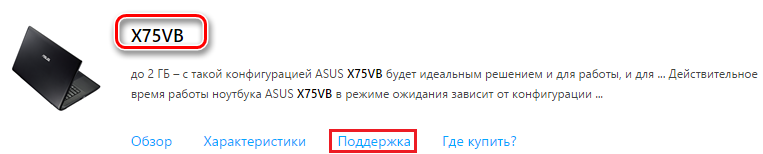
Ovdje ćete pronaći pokretače pododjeljka i komunalije. Od vas će se tražiti da navedete verziju sustava Windows i ispuštanje sustava. Potonje se može prepoznati u "upravljačkoj ploči" u poglavlju "Sustav".

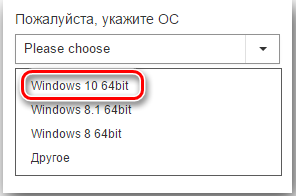
Vozači koji će vam biti ponuđeni naručeni su u njegovu namjeru. Pronađite natpis LAN i preuzmite datoteku. Ako je u arhivi, tada ga morate izvući odatle i kopirati u nosač koji se može ukloniti, a zatim spojite flash pogon na računalo, koji zahtijeva vozač, povucite distribuciju u neku mapu i pokrenite je. Zatim će uslijediti najjednostavniji postupak instalacije, samo morate pričekati i pritisnuti na kraju "Spremno".
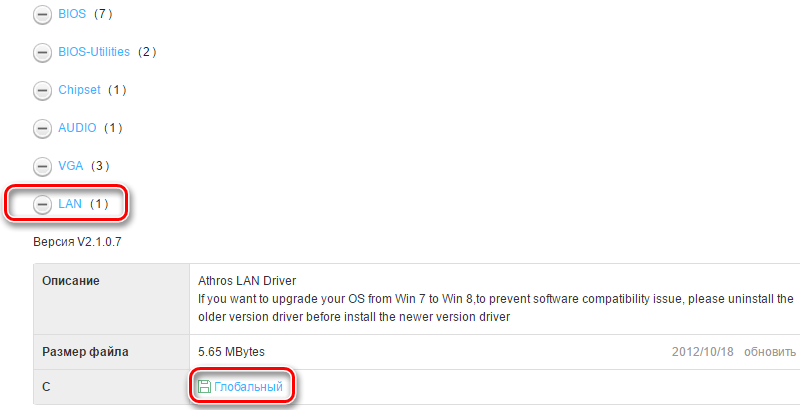
Sada učinite sljedeće:
- Otvorite "upravljačku ploču" - "Upravljanje mrežama".
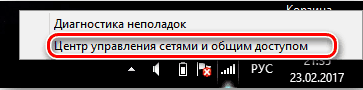
- Kliknite na natpis "Promjena parametara adaptera" kako biste bili sigurni da sada sustav prepoznaje mrežnu karticu.
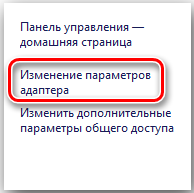
Programi općeg ažuriranja
Sada ćete naučiti koliko je lako instalirati upravljačke programe na mrežnu karticu bez posebnih vještina u radu s računalom, a istovremeno ažurirati i druge mikroprograme koji su kritični za OS.
Postoje posebne aplikacije koje same skeniraju stanje upravljačkih programa i instaliraju ažuriranja. Najveći plus ove metode nije potreba za povezivanjem na Internet, što znači da ne trebate negdje tražiti drugo računalo koje ima pristup mreži.
Sve takve komunalne usluge djeluju prema istom principu:
- Pokrenete program i odmah pogledajte gumb "Scan" ili "Provjeri".
- Nakon pritiska, pokrenut je postupak analize sustava.
- Pošaljite vam popis potrebnih ažuriranja.

- Ponekad umjesto jednog paketa pronalazi dva ili tri. Kako saznati koji je potreban: samo započnite instalaciju, ako ažuriranje nije prikladno, pojavit će se prozor s porukom: "Ne uspijeva provjeriti izdavača". Ako oboje ne ispunjavaju zahtjeve, pročitajte odjeljak o pretraživanju.
- Odaberite koje upravljačke programe trenutno želite ažurirati (možete sve odjednom, ali bit će dugo).
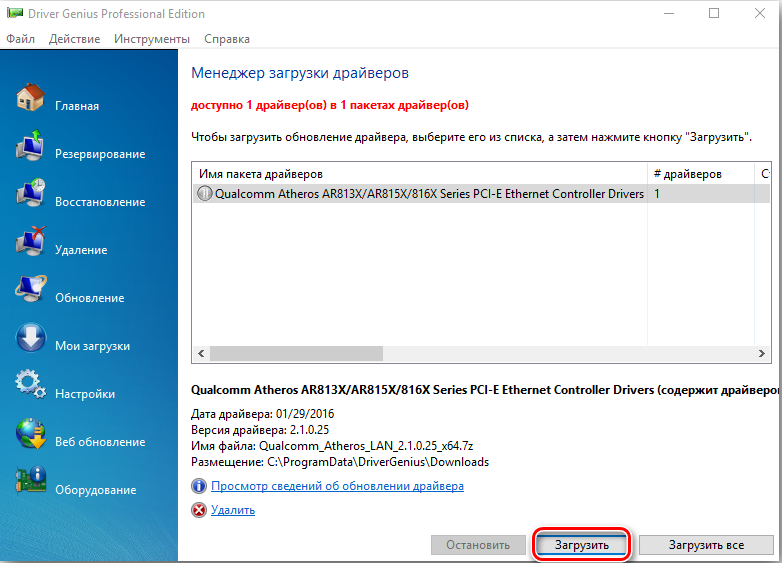
- Među popisom ćete vidjeti mrežni upravljački program, kliknite "Ažuriraj" i pričekajte kraj.
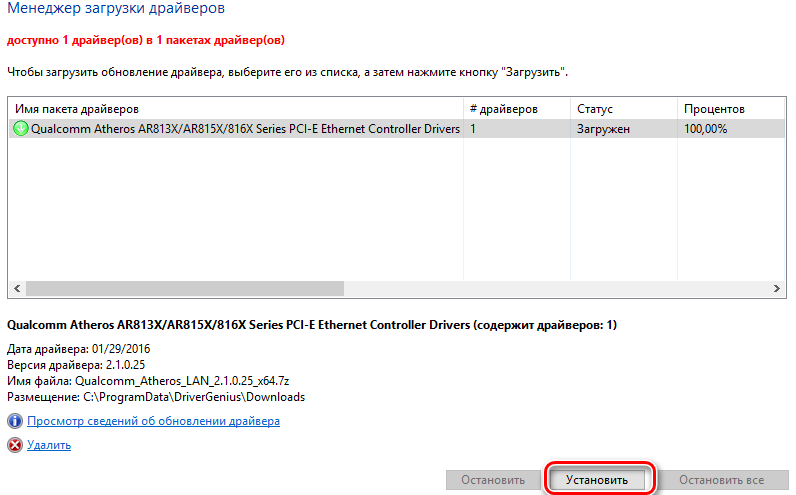
- Budući da su, nakon instaliranja paketa ažuriranja, kvarovi i pogreške moguće, ponudit će vam se da stvorite točku oporavka OS -a.
Odabirom sličnog programa, trebali biste se pažljivo upoznati s recenzijama i recenzijama o njemu - ne baš uspješne verzije bizarno oblikovane pakete za ažuriranje, savijajući ih u mape s nejasnim imenima koji mogu zbuniti čak i iskusnog korisnika. Neki pronalaze mnoga identična ažuriranja, predstavljajući ih kao različite i prisiljavajući ih da pate od sumnji ili nude neupotrebljive i zastarjele torbe, zahtijevaju stalnu intervenciju korisnika ili sukob s antivirusom.
Oprema za izdavanje opreme
U ovom ćete slučaju morati neovisno potražiti i preuzeti ažuriranja, ali naučit ćete kako odrediti pravi upravljački program za mrežnu karticu, ako se automatski pronađe, ne ispunjavaju zahtjeve.
- Kliknite ikonu "Računalo" s desnim gumbom miša.
- Odaberite Svojstva - oprema - Upravitelj uređaja - mrežni adapter.

- Na popisu pronađite naziv svog mrežnog adaptera, kliknite dodatni gumb, proširite svojstva - informacije.
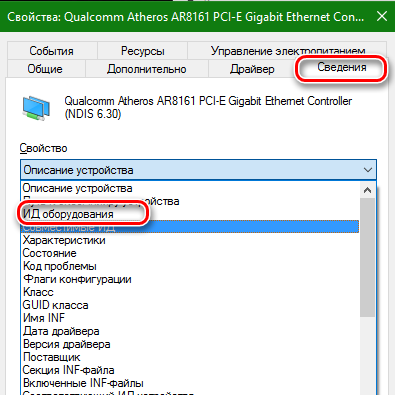
- Ovdje ćete vidjeti ID kartice i možete ih kopirati.
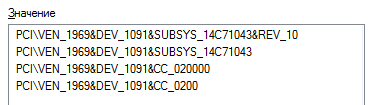
- Idite na web stranicu Devid i unesite u polje za pretraživanje.
- Nakon toga, na popisu će se pojaviti dostupna ažuriranja i mogu se preuzeti.
Instalacija u ovom slučaju ne razlikuje se od gore opisanog postupka.
upravitelj uređaja
Drugo rješenje je kako pronaći odgovarajući upravljački program za mrežnu karticu:
- Otvorite Upravitelj uređaja ponovo i pronađite mrežni adapter.
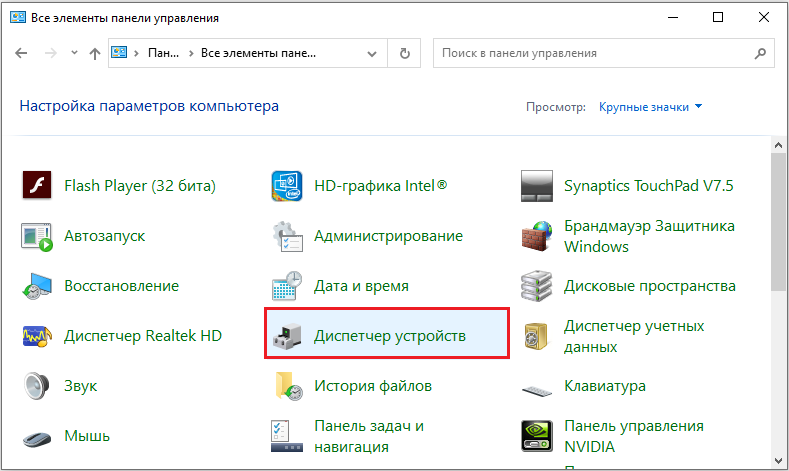
- Klikom na desni gumb pojavit će se popis opcija, odaberite naredbu UPDATE UPDATER.
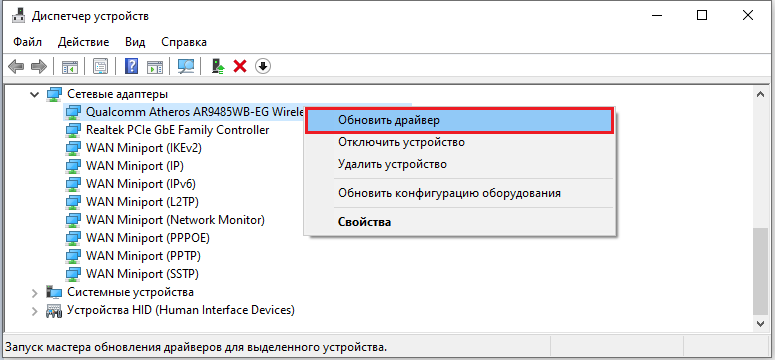
- Sam sustav pronaći će paket za ažuriranje, samo morate potvrditi instalaciju.
Ova je metoda jednostavna, ali ne radi uvijek, ponekad automatsko pretraživanje ne daje rezultate.
Uklanjanje vozača
Ako problemi s vezom postanu konstantni, ne postoji drugi način za brisanje starih vozača mrežnih kartica, a zatim stavite novi.
To se može učiniti na sljedeći način:
- Pogledajte naziv mrežnog adaptera na Upraviteljstvu uređaja, a zatim idite na upravljačku ploču - uklonite programe i izbrišite slično ime na ovom popisu. Ova je metoda prikladna kada je upravljački program zasebno instaliran.
- Ako je vozač već ugrađen u sustav, to bi trebalo učiniti drugačije: brisanje vozača mrežne kartice provodi se kroz "zadatke" Windows 7 ili 10. Odaberite naziv mrežni adapter, kliknite PKM i odaberite Svojstva - Uklonite se.
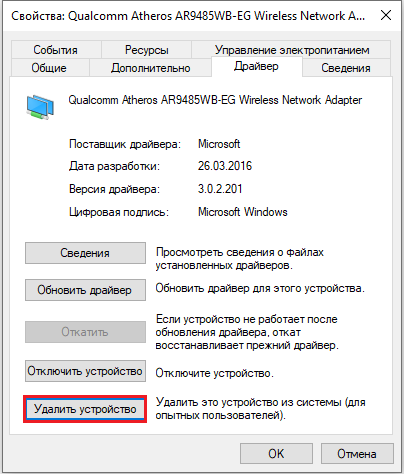
Imajte na umu da će uklanjanje vozača dovesti do nepovezanosti interneta, tako da prvo trebate zalisati distribuciju novog, a tek se tada riješiti stare.
- « Odlagati memoriju u Windows - zašto je to potrebno i kako je uključiti
- Funkcija rezervirane pohrane u prednostima Windows 10, metode odvajanja i povezivanja parametra »


